困扰于如何使用 ae 制作逼真的 3d 硬币翻转效果?趣百科小编子墨特此奉上详细教程,一步步带你解决这一困扰。下面,让我们深入了解硬币翻转的制作过程,解锁 ae 的强大功能,亲手打造令人惊艳的视觉效果。
打开AE软件,新建一个合成
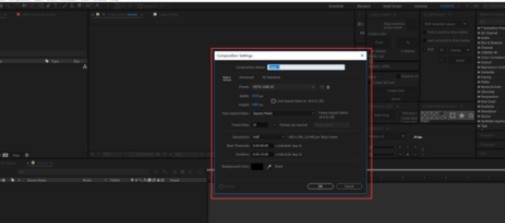
用形状图层和文字工具创建一个硬币,并把这两个图层合并成一个预合成。
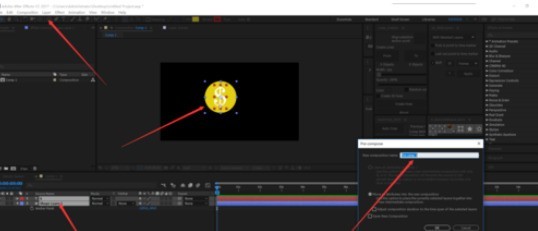
用两个插件将预合成的大小裁切一下并将中心点设置到中心。
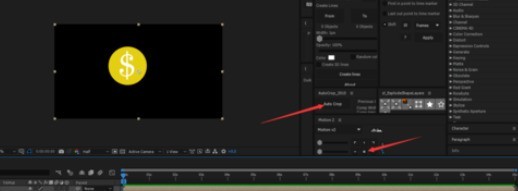
打开预合成的三维开关。
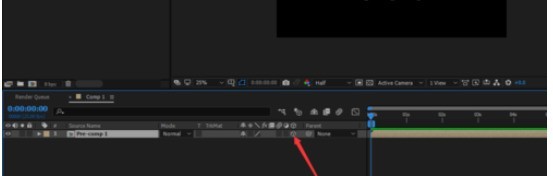
复制八个预合成出来。(复制的数量可以多可以少,但合成的总数必须是单数个)
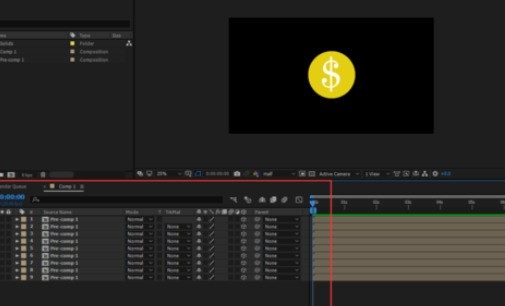
第五个合成的属性值不用调节,其它依次调节z轴的位置参数,目的是在空间中由前到后依次排列开。
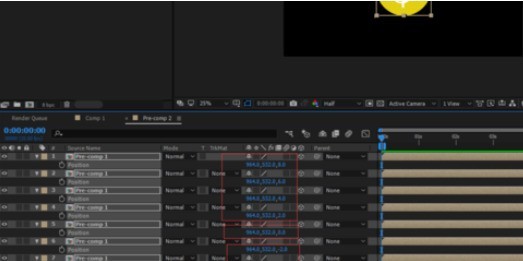
给第二到第八个合成添加填充效果,填充比硬币稍微中一点的颜色,目的是让硬币翻转时有阴影的效果。
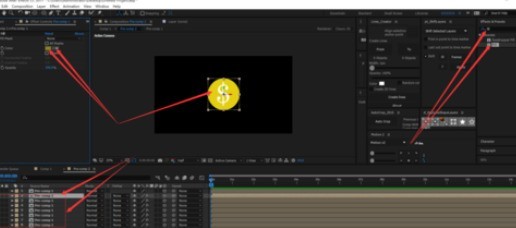
将第一个合成(即z轴最里边的合成)沿x轴翻转。

将所有的合成合并为一个预合成,并且打开小太阳标志和三维层开关。
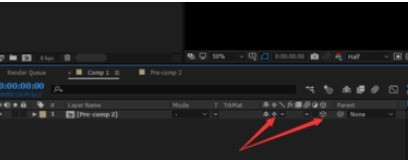
给这个预合成设置y轴旋转的关键帧,然后调节关键帧之间的曲线。

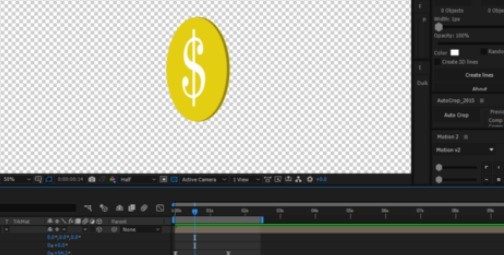

以上就是AE制作3D硬币翻转的基本教程的详细内容,更多请关注小编网其它相关文章!

